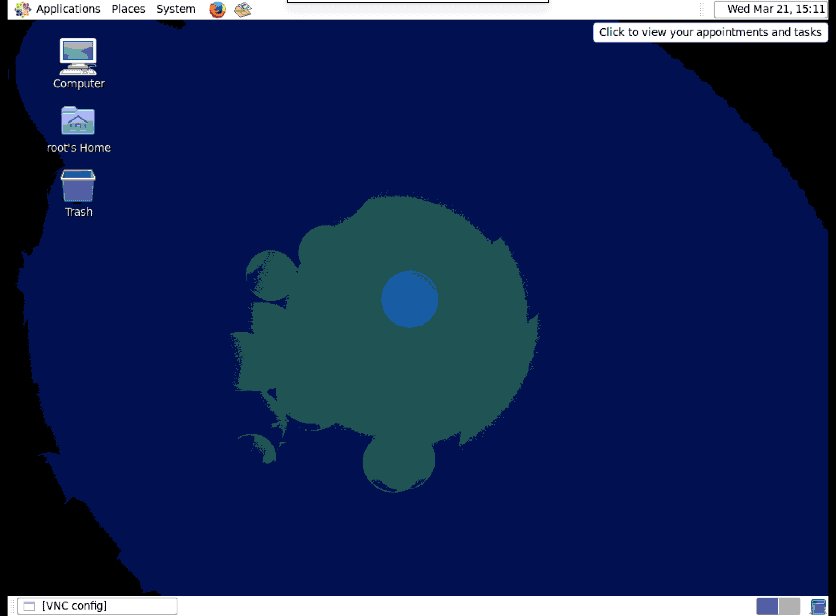deník Geek
VNC (Virtual Network Computing) nám umožňuje přístup k GUI vzdáleného systému přes zabezpečenou síť. Klient VNC nainstalovaný v lokálním systému zachycuje vstupní události myši a klávesnice a přenáší je na vzdálený server VNC. Tyto události jsou prováděny na vzdáleném systému a výstup je odeslán zpět klientovi. VNC je nástroj pro sdílení plochy a obecně se používá pro přístup k desktopovému systému pro vzdálenou správu a technickou podporu.
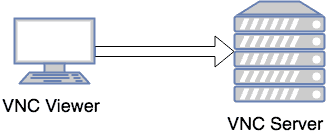
pro spuštění VNC potřebujete dvě komponenty:
1. Server VNC
2. VNC viewer
instalace požadovaných balíčků
1. Zkontrolujte, zda je server připojen k veřejnému / soukromému Repo Yum, abyste se vyhnuli problému se závislostí.
# yum repolist
2. Aby byla VNC užitečná, vyžaduje také instalaci systému X Windows spolu se správcem oken.
# yum install xorg-x11-apps
3. Pokud grafické pracovní prostředí již není nainstalováno, nainstalujte jej pomocí níže uvedených příkazů.
Doporučeno
# yum groupinstall Desktop "Desktop Platform" "X Window System" "Internet Browser" "Graphical Administration Tools" Fonts
Minimální
# yum groupinstall Desktop "X Window System" Fonts
3. Instalace rpm serveru vnc:
# yum install vnc*
to nainstaluje nejnovější verzi rpm: tigervnc-server-module, tigervnc a tigervnc-server.
konfigurace serveru VNC
1. Upravte soubor „/ etc/sysconfig / vncservers “ a nakonfigurujte požadované displeje. Následující položky umožňují VNC pro zobrazení čísel „: 2 „a“: 3″. Všimněte si, že více párů „display:user“ je definováno na jednom řádku, ale argumenty pro každý displej jsou definovány Samostatně.
# vim /etc/sysconfig/vncserversVNCSERVERS="2:root 3:user"VNCSERVERARGS="-geometry 1280x1024 -nolisten tcp -localhost"VNCSERVERARGS="-geometry 1280x1024"
první řádek definuje uživatele, který se může přihlásit do systému. Druhý řádek uvádí argumenty předané serveru VNC při spuštění služby. Níže jsou uvedeny některé z nejčastěji používaných argumentů v VNC serveru.
| Argument | popis |
|---|---|
| -geometrie | definuje velikost prohlížeče při připojení clinetu |
| -nolisten tcp | definuje TCP spojení s VNC serverem |
| -nohttpd | popírá klientům webu VNC připojení |
| -localhost | nutí použití zabezpečené brány (port forwarding) |
2. Nastavte heslo VNC pro všechny uživatele definované v souboru“ /etc/sysconfig/vncservers“. Ujistěte se, že jste nastavili heslo pro všechny uživatele definované v konfiguračním souboru / etc/sysconfig / vncservers.
# su - user ### it is important to switch the user for which password needs to be set$ vncpasswdPassword:Verify:
# vncpasswd rootPassword:Verify:
3. Povolte službu „vncserver“ pro automatické spuštění a spusťte službu :
# chkconfig vncserver on
# service vncserver startStarting VNC server: 2:root New 'geek.mylabserver.com:2 (root)' desktop is geek.mylabserver.com:2Creating default startup script /root/.vnc/xstartupStarting applications specified in /root/.vnc/xstartupLog file is /root/.vnc/geek.mylabserver.com:2.log3:user New 'geek.mylabserver.com:3 (user)' desktop is geek.mylabserver.com:3Creating default startup script /home/user/.vnc/xstartupStarting applications specified in /home/user/.vnc/xstartupLog file is /home/user/.vnc/geek.mylabserver.com:3.log
4. Spusťte příkaz „vncserver“ a spusťte nebo zastavte vncserver. Ve výchozím nastavení uživatel, který spustí příkaz „vncserver“, se spustí relace pro tohoto uživatele.
# vncserver New 'geek.mylabserver.com:1 (root)' desktop is geek.mylabserver.com:1Starting applications specified in /root/.vnc/xstartupLog file is /root/.vnc/geek.mylabserver.com:1.log
jak vypsat a zabít relace serveru VNC
Chcete-li zobrazit seznam všech aktuálně spuštěných relací serveru tigerVNC, použijte příkaz „Seznam vncserver“. Například :
# vncserver -listTigerVNC server sessions:X DISPLAY # PROCESS ID:4 1864:5 1895:6 1923:1 1949:2 1767
Chcete-li zabít některou ze spuštěných relací serveru VNC, použijte níže uvedený příkaz.
# vncserver -kill :4Killing Xvnc process ID 1864
zde
: 4 je číslo relace x-display.
odstraňování problémů s konfigurací serveru VNC
pokud nepřepnete na uživatele, pro kterého chcete nastavit heslo serveru VNC, může se při spuštění služby vncserver zobrazit chyba, jak je uvedeno níže.
# service vncserver start....3:user You will require a password to access your desktops.getpassword error: Inappropriate ioctl for device
připojení VNC server z VNC klienta
můžete nainstalovat libovolný VNC viewer software na klientském počítači pro přístup k VNC serveru. Používám software realVNC na mém počítači MAC Pro přístup k serveru VNC. Můžete použít některý z níže uvedených VNC viewer software podle operačního systému, který používáte.
1. TigerVNC: http://tigervnc.org
2. TightVNC: https://www.tightvnc.com/download.php
3. RealVNC: https://www.realvnc.com/en/connect/download/viewer
pro připojení serveru VNC s uživatelem root použijte displej (: 1). Toto je stejný displej, který jste dostali pro uživatele root, když jste spustili server VNC příkazem“ vncserver“.
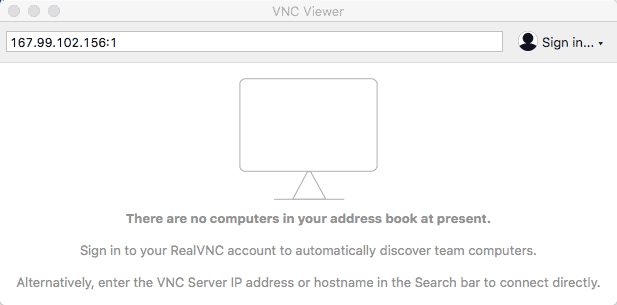
můžete dostat varování, jak je uvedeno níže, které vám říká, že vaše spojení se serverem VNC není bezpečné.
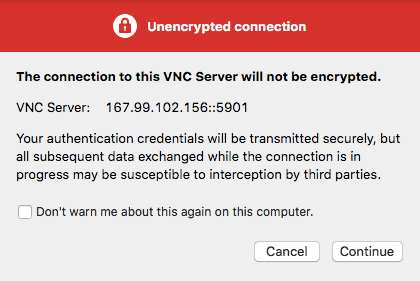
přejděte na další obrazovku a zadejte heslo, které jste nastavili příkazem“ vncpasswd “ pro uživatele root.
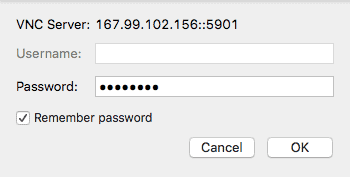
tady jsi!!! Nyní Jste připojeni k serveru VNC.